AI技術の進化により、誰でも手軽にアートを楽しむことができる時代がやってきました。Googleが開発した最新のAIモデル「Gemini AI」は、プロのクリエイター顔負けの高解像度画像をわずかな手順で生成できる画期的なツールです。簡単な操作でありながら、多彩なスタイルやリアルな質感を再現できる点が魅力です。この記事では、初心者でも簡単に利用できるGemini AIの使い方やポイントをご紹介します。
この記事のポイント
| 項目 | 内容 |
|---|---|
| Gemini AIの概要 | 高度な画像生成機能を備えたGoogleの最新AIモデル。特にImagen 3の技術を活用し、写実的な描写や多彩なスタイルを再現可能で、他のAIモデルに比べて操作の簡単さが際立っています。 |
| 利用手順 | プロンプトを入力するだけで簡単に画像作成が可能 |
| 効果的なプロンプトの書き方 | 具体的で詳細な指示を与えることで高品質な画像が生成される |
| 制限事項 | 無料版では人物画像生成不可、日本語プロンプトの精度に課題がある |
| 楽しむヒント | 定期的なアップデート確認と試行錯誤が理想のアート作成の鍵 |
Gemini AIってどんなツール?
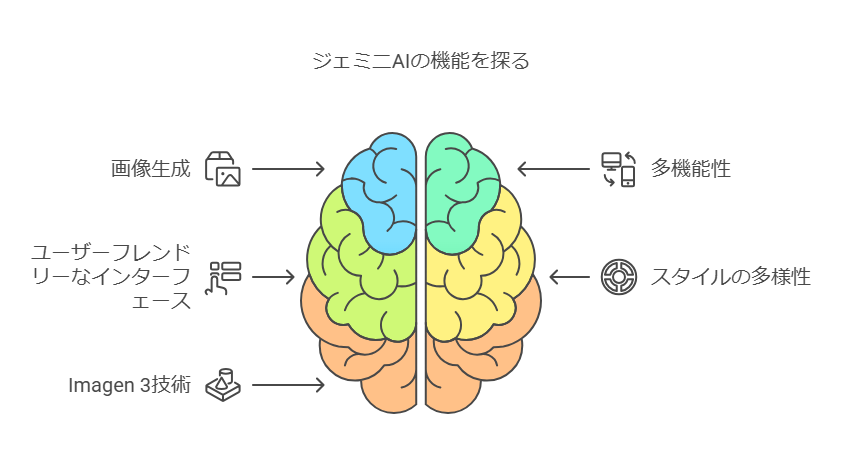
Gemini AIはGoogleが開発したAIツールで、2023年12月にリリースされた最新バージョンです。以前は「Bard」と呼ばれていましたが、現在はその多機能性で話題を集めています。特に画像生成機能が注目されており、以下の特徴があります。
- テキストから画像を生成: プロンプト(指示文)を入力するだけでオリジナルの画像が完成。
- 多機能性: テキスト生成や翻訳など、画像以外のタスクにも対応。
- 簡単操作: 専門知識不要で高品質なアートを作成可能。
- スタイルの多様性: 写実的な描写からアニメ風、さらには抽象的なスタイルまで対応。
- Imagen 3技術の活用: 特に詳細な質感や繊細な色彩の再現が可能。
Gemini AIの利便性は、クリエイターだけでなく、日常的にアートを楽しみたい人にも広がっています。
どうやってアートを作るの?Gemini AIの基本手順
Gemini AIを使ったアート作成はとても簡単です!例えば、「夕焼けのビーチに立つカモメ」と入力すると、数秒でまるで写真のようなリアルな風景画像を生成してくれます。また、抽象的なアートやアニメ風のイラストも同じ手軽さで作成可能です。
基本手順
- 公式サイトにアクセス
Gemini AIのウェブアプリにログインします。 - プロンプトを入力
どんな画像を作りたいか具体的に指示を入力します。- 例: 「夕焼けのビーチに立つカモメ」
- 画像を確認
AIが生成した画像をプレビュー。必要ならプロンプトを調整して再生成します。 - ダウンロード
気に入った画像を保存して完成です! - シェアする
作成した画像は、SNSやブログで共有することで、さらに多くの人にアートを楽しんでもらえます。
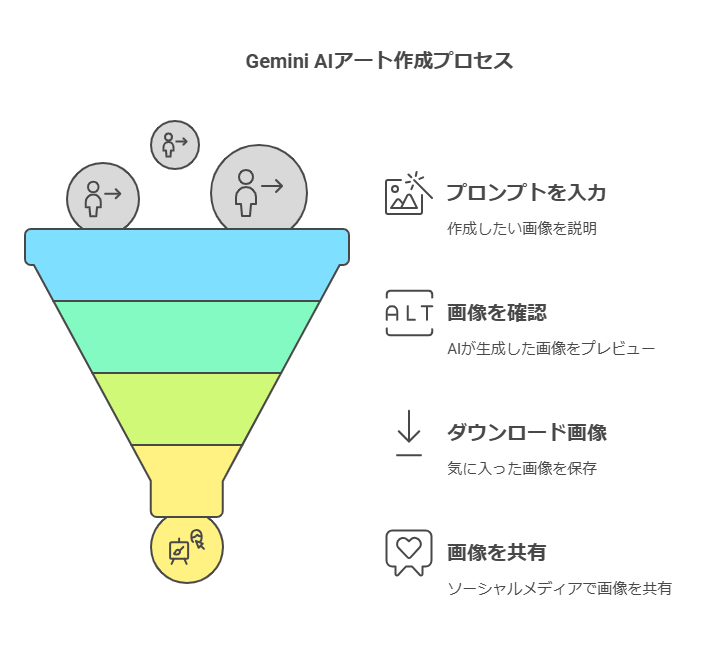
プロンプトを上手に書くコツ
良い画像を作るためには、プロンプトの内容が重要です。以下のポイントを参考にしてください。
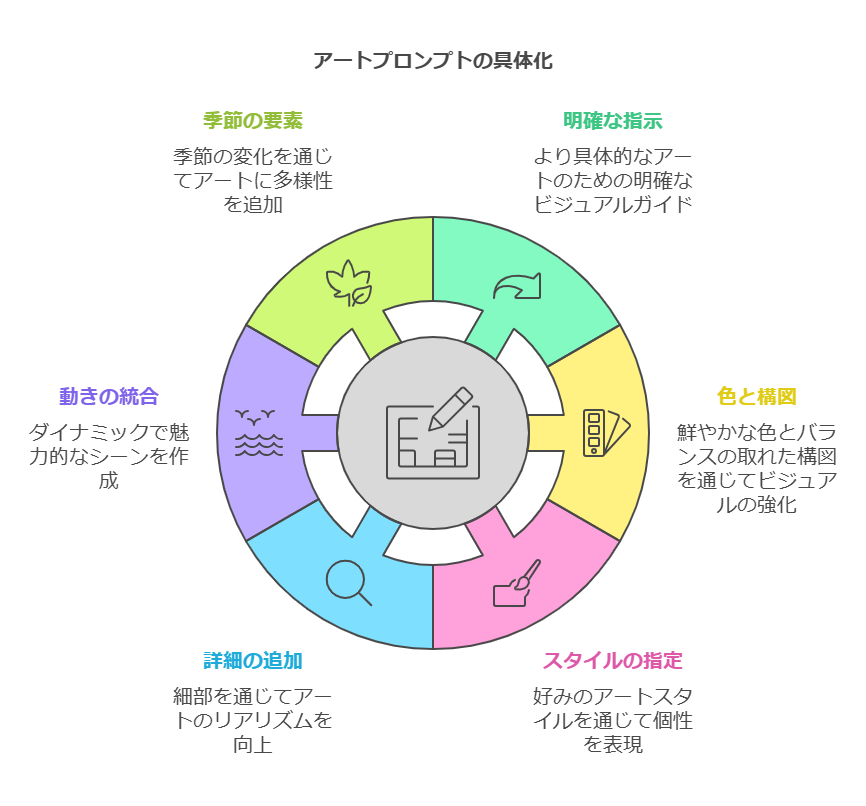
- 具体的に指示する
- 悪い例: 「ビーチ」
- 良い例: 「波が打ち寄せる砂浜に椰子の木が並ぶ風景」
- 色や構図を指定する
- 例: 「青空の下、太陽が沈む赤い海」
- スタイルを明記する
- 例: 「浮世絵風」や「アニメ風」など、好みのテイストを指定。
- 詳細を加える
- 質感や雰囲気を言葉で伝えるとリアルさが向上します。
- 動きを追加
- 例: 「穏やかな波が打ち寄せる」や「鳥が空を舞う」など。
- 季節感を取り入れる
- 例: 「春の桜が咲く風景」や「冬の雪に覆われた森」など、季節を意識したプロンプトが効果的です。
注意すべき制限事項
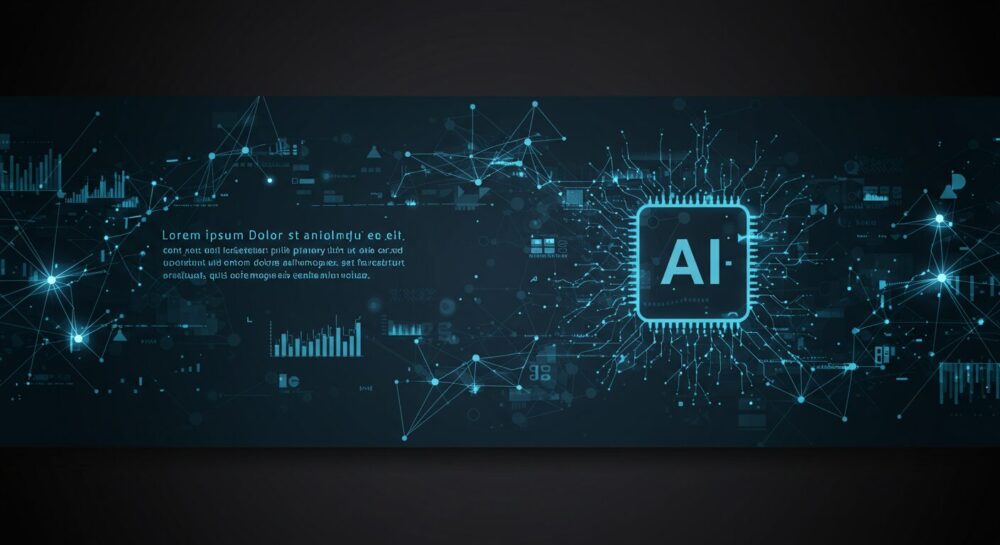
Gemini AIを使う際には、いくつかの制限も理解しておきましょう。
- 無料版の制限: 無料版では人物画像の生成ができません。有料版(Advancedプラン)は月額20ドルからで、人物画像生成やより高度なスタイルオプションを利用可能です。特にプロのクリエイターやデザイナーには便利な機能が多く含まれています。
- 日本語の精度: 日本語よりも英語のプロンプトが効果的です。
- 画像サイズやアスペクト比: カスタマイズが難しいため、生成後に調整が必要な場合があります。
- 商用利用の制約: 利用規約を必ず確認し、商用利用に対応しているか事前に確認しましょう。
もっと楽しむためのヒント
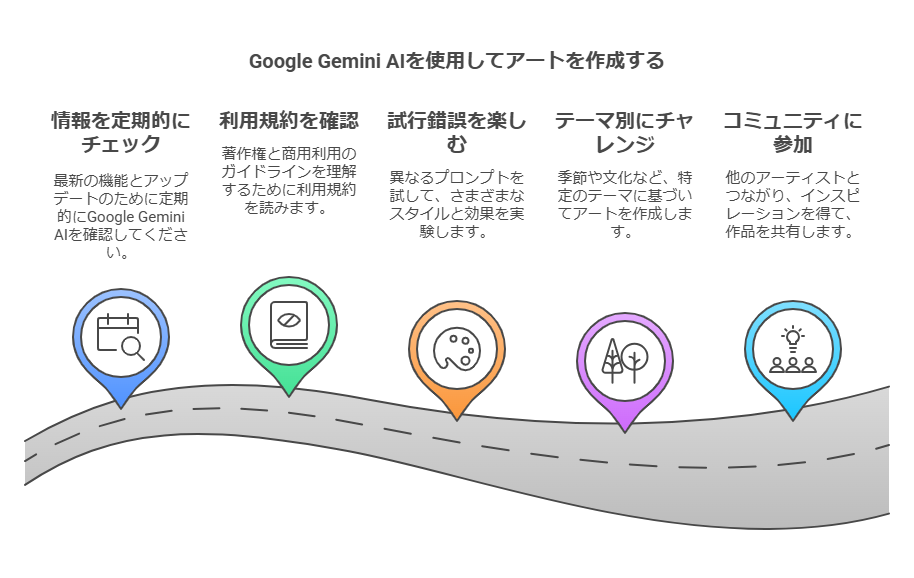
- 定期的に情報をチェック
- GoogleはGemini AIを継続的にアップデートしています。最新機能を見逃さないようにしましょう。
- 利用規約を確認
- 著作権や商用利用のルールを守りましょう。
- 試行錯誤を楽しむ
- プロンプトを微調整しながら、理想の画像を作り上げてください。例えば、色彩を「明るい青空」から「夕焼け空」に変更したり、スタイルを「アニメ風」から「浮世絵風」に切り替えることで、全く異なる雰囲気の画像を生成できます。また、被写体に動きを加えるような指示を加えるのも効果的です。
- テーマ別にチャレンジ
- 例えば、「季節ごとの風景」や「特定の文化を表現したデザイン」など、テーマを決めて作成を試してみると新しい発見があるかもしれません。
- コミュニティに参加
- 他のユーザーが作成した作品を参考にしたり、共有することでアイデアを広げましょう。
この記事もよく読まれています:Google Geminiが提供するビジネス向けレポートの効率化ツールを解説。データ処理やレポート生成の自動化で業務効率を向上させる方法や具体的な活用事例を紹介しています。Geminiのビジネスレポート効率化ツール
よくある質問(FAQ)
Q: 無料版でどこまで使えますか?
A: 基本機能は無料ですが、高度な画像生成には有料プランが必要です。
Q: 日本語プロンプトでも大丈夫ですか?
A: 可能ですが、英語で指示を出す方が精度が高くなります。
Q: 商用利用は可能ですか?
A: 商用利用に関しては、Googleの利用規約を事前に確認してください。
この記事もよく読まれています:Gemini AIに関する情報を集めたカテゴリーです。最新の機能解説や用途別の活用方法など、Geminiを効率的に使うための情報が満載です。Geminiカテゴリー
Google Gemini AIを使ったアート作成のまとめ
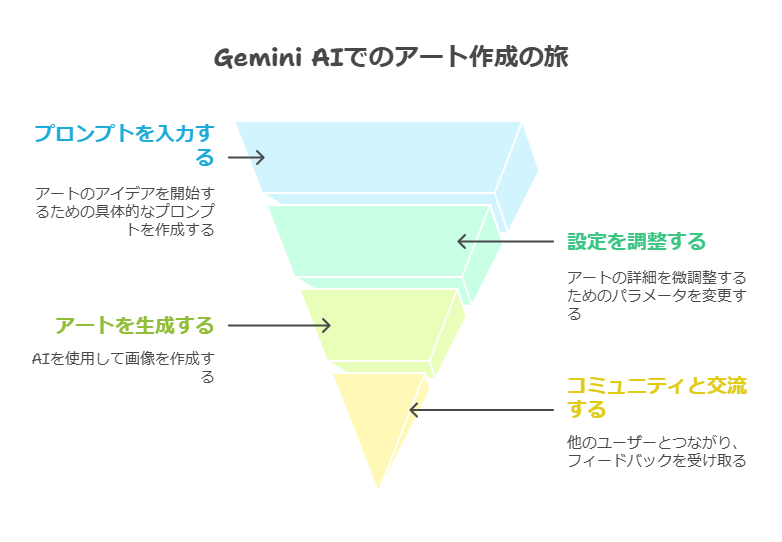
Google Gemini AIは、初心者でも簡単に高品質な画像を生成できる画期的なツールです。この「Gemini AI アート作成 ワークフロー」を活用すれば、具体的なプロンプト入力や細かい調整を通じて、理想のアートを作り上げることができます。初心者にも優しい設計と、豊富な機能でアート作成の幅が広がります。さらに、テーマを決めた挑戦や他のユーザーとの交流を通じて、より深くアートの世界を楽しむことができます。ぜひ、この便利なツールを使って、自分だけのオリジナルアートを作成してみてください。
関連リンク
関連記事
- Google Geminiの動画編集AI技術とは?
動画編集分野での革新的なAI技術を徹底解説。 - Google Geminiの画像生成技術|AIの新たな可能性
AIによる画像生成の最前線とその応用例。 - AIチャットボットの選び方|ChatGPTとGeminiをわかりやすく比較【2025年版】
初心者でも理解しやすい、ChatGPTとGeminiの違いを解説。 - ChatGPT vs Gemini|どちらのAIチャットボットが最適?
用途別に最適なAIを選ぶための比較ガイド。 - Gemini vs ChatGPT|プログラミングAIの最新比較【2025年版】
プログラミングAIの選び方とGeminiとChatGPTの特性。 - ChatGPT vs Gemini|2025年AI比較ガイド
2025年版AI比較ガイドで、両者の性能と特徴をチェック。


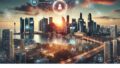
コメント